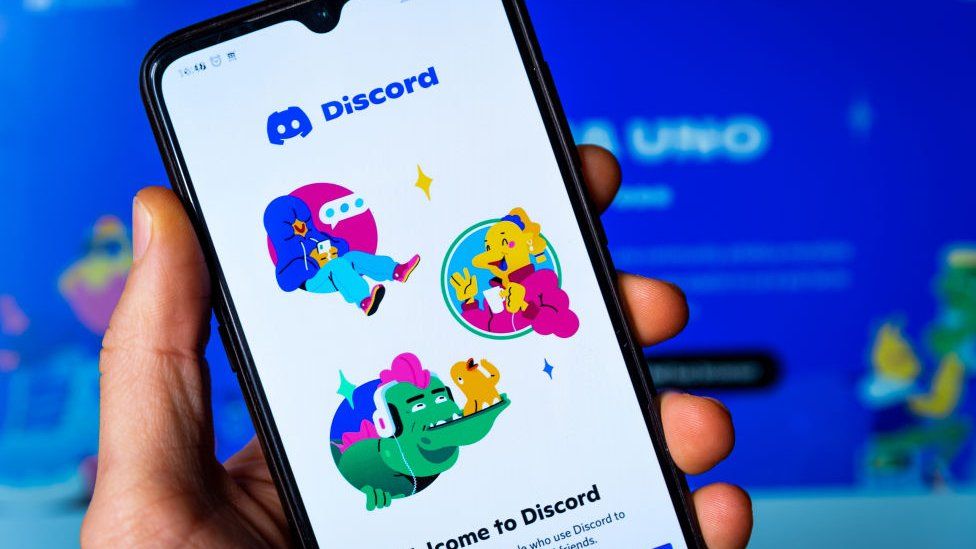
Günümüzde Discord uygulaması hem yayın anlamında hem de kullanıcıların sesli ve yazılı sohbet edebileceği bir platform anlamında en önemli uygulamaların arasında yer alıyor. Bu yüzden de Discord uygulamasında ekran paylaşımı gibi özellikler, bu uygulamaya has özelliklerde ön plana çıkıyor.
Discord uygulamasında ekran paylaşımı yaparak kullanıcılar
bilgisayar ya da telefondaki ekranlarını başka kullanıcılara yansıtabiliyorlar.
Bu yüzden de Discord uygulaması hakkında en çok sorulan sorular arasında da
Discord uygulamasında ekran paylaşımı yapmak önemli unsurların arasında yer
alıyor.
Discord uygulamasında ekran paylaşımı yapmak ve ekran
paylaşımını başlatmak için öncelikle bir ses kanalına bağlı olunduğundan emin
olmak gerekiyor.
Kullanıcıların Direct Mesaj kısmında ya da bir sunucuda ses
kanalına bağlı olmaları gerekiyor. Eğer kullanıcı yalnızca sesli bir görüşme
yapıyorsa ekranın alt kısmından yukarı kaydırmalı ve bu kısımdan da “Ekran
Paylaşımı” seçeneğine basmalıdır.
Bu şekilde ekran paylaşımı mümkün hale gelebilmektedir ve bu
kısımda kullanıcılar ekran paylaşımı bölümünde oyun, bilgisayar gibi
seçenekleri seçerek yalnızca belirli ekran paylaşımını da
paylaşabilmektedirler.
Discord Ekran Paylaşımında Ses Nasıl Açılır?
Discord ekran paylaşımı bölümünde ses sorunları yaşanabilmektedir.
Özellikle kullanıcılar ekran paylaşımında birbirlerinin seslerini tam olarak
duymama sorunları yaşayabilmektedirler. Bu durum genellikle uygulama üzerindeki
bir durum yüzünden oluşmaktadır.
Discord uygulamasında özellikle de ekran paylaşımında ses
sorunları yaşanıyorsa uygulama üzerinden ses kontrollerinin gerçekleştirilmesi
gerekiyor. Bu işlemin gerçekleştirilmesi için de öncelikle Discord
uygulamasının açılması ve uygulamanın sağ tarafında bulunan “Ayarlar” simgesine
tıklanması gerekiyor.
Ayarlar bölümünden ses ve video kısmının ve ardından da ses
ayarlarını sıfırla bölümüne tıklanması gerekiyor. Bu aşamalardan sonra “Tamam”
seçeneğinin seçilmesinden sonra sorunun tekrar testi için ekranı tekrar
paylaşmayı denemek gerekiyor.
Ayrıca tüm bunlar ile birlikte, bağlanılan ses kanalında
kullanıcı ses ayarlarının kapalı olmamasına da dikkat etmelidir.
Discord’da Sunucu Nasıl Açılır?
Discord uygulamasında sunucu açmak için uygulamada sol üst
köşede bulunan + simgesine dokunulması gerekiyor.
Bu aşamada kullanıcıların karşısına “Bir Sunucu Oluştur”
seçeneği gelecektir. Bu kısımdan sunucu açılabilmektedir.
Discord’da Kanal Ayarları Nereden Düzenlenir?
Discord’da kanala ayarlarını düzenlemek için ayarlanma
yapmak istenen kanalın yanında bulunan dişli simgesine dokunulmalıdır.
Bu kısımda kanal ayarları menüsünden kanal ayarları düzenlenebilmektedir.
